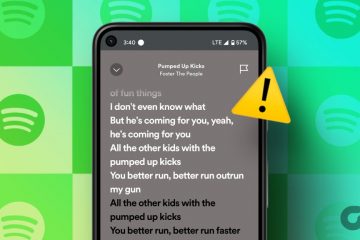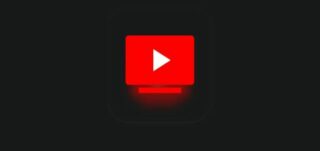Mozilla Firefox é um navegador popular que vem com vários recursos, um dos quais é o corretor ortográfico integrado. Você pode usá-lo para detectar e corrigir erros de ortografia em seu documento. Mas e se esse recurso parar de funcionar repentinamente?
Isso pode ser um problema muito sério, especialmente para quem deseja evitar erros de ortografia em seu documento. Felizmente, é um problema comum com o navegador e você pode resolvê-lo facilmente. Abaixo estão as cinco melhores maneiras de corrigir o verificador ortográfico do Mozilla Firefox que não funciona no Windows 11.
1. Habilitar corretor ortográfico
Para usar o corretor ortográfico, primeiro você precisa ativá-lo nas configurações do Firefox. Caso contrário, você não poderá usá-lo para detectar erros de ortografia. Siga estas etapas para ativá-lo:
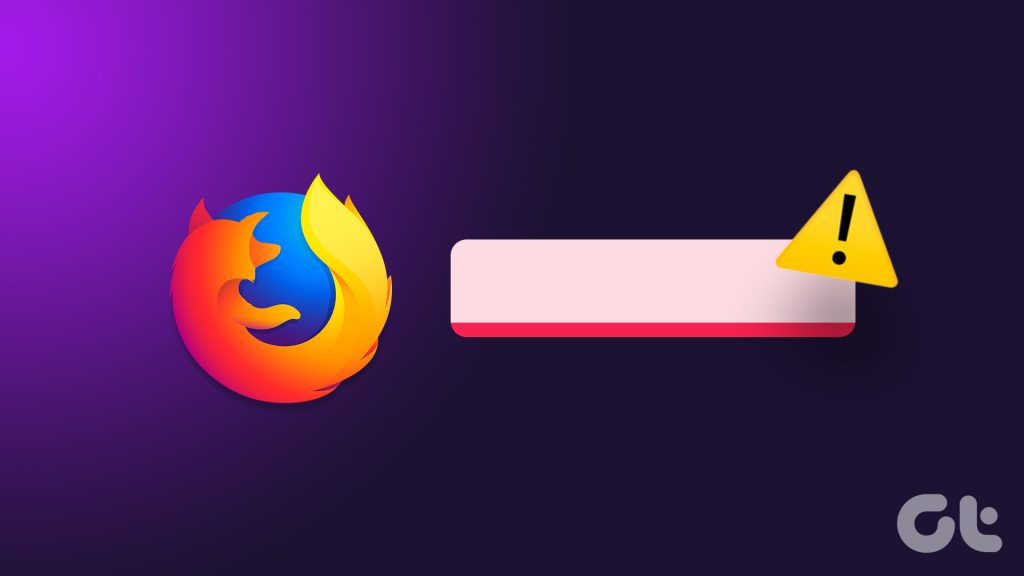
Etapa 1: Pressione a tecla Windows para abrir o Menu Iniciar.
Etapa 2: Digite Mozilla Firefox na barra de pesquisa e pressione Enter.
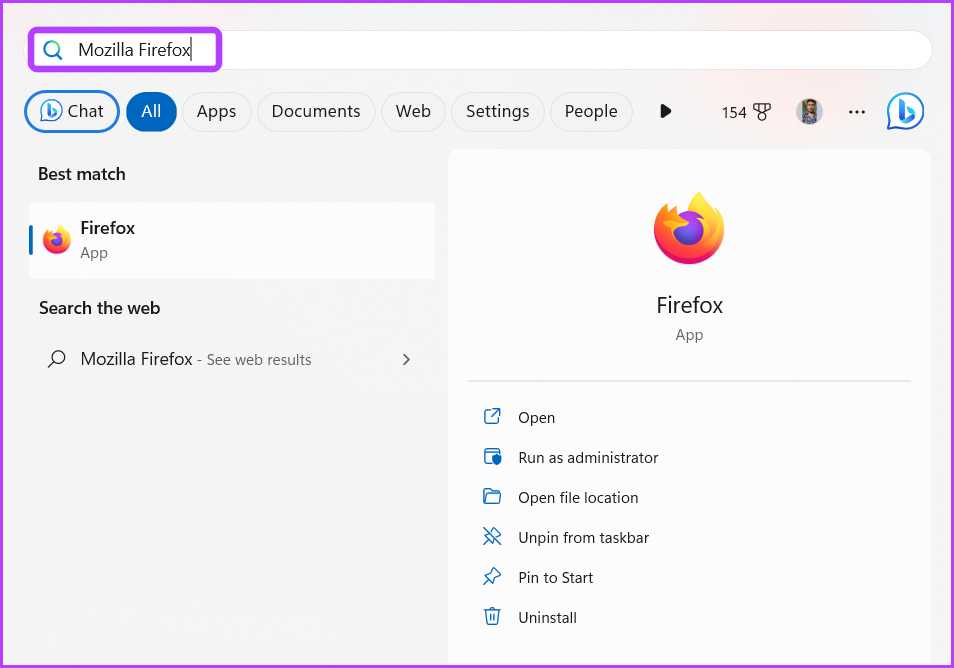
Etapa 3: Clique no ícone de hambúrguer no canto superior direito e escolha Configurações no menu de contexto.
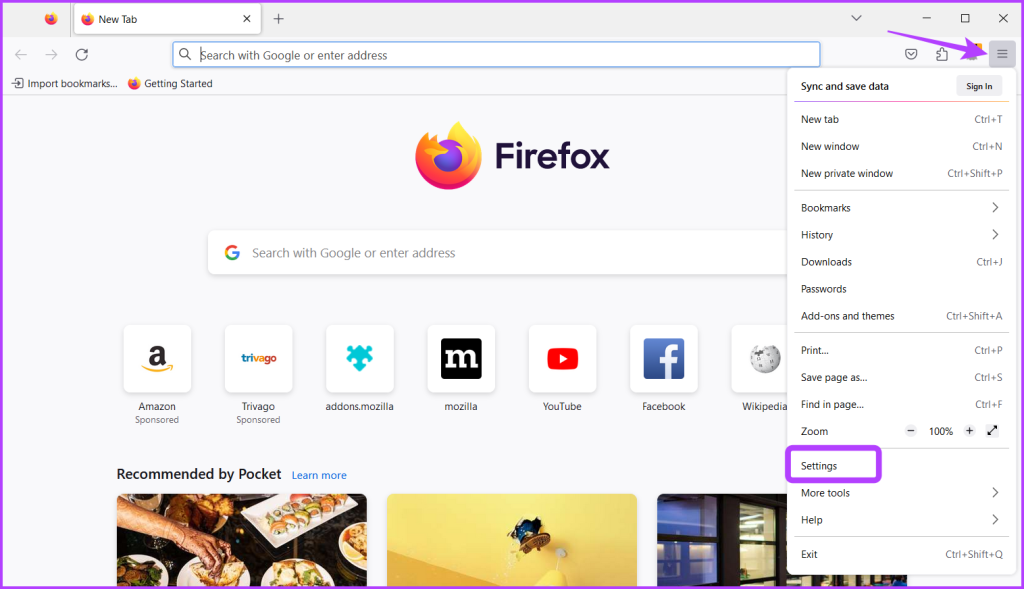
Etapa 4: Na guia Geral, marque a caixa’Verifique a ortografia ao digitar’no painel direito.
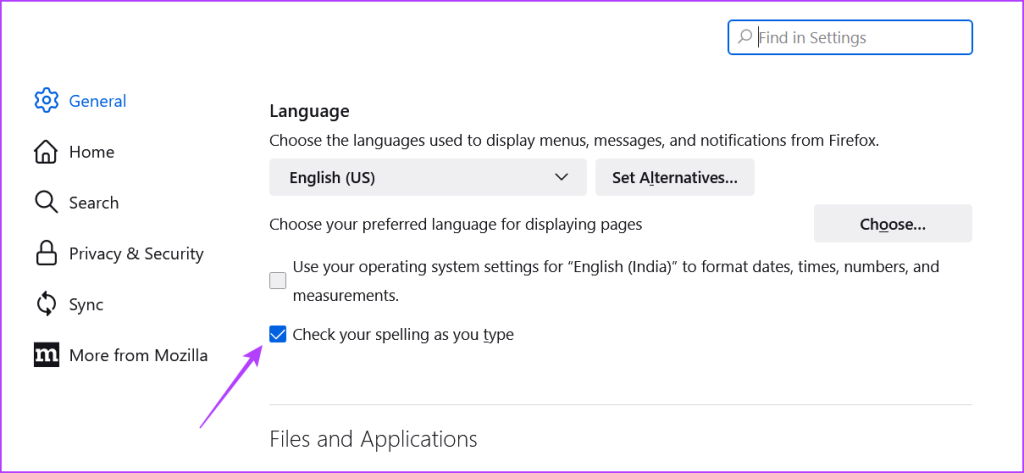
Se a opção já estiver marcada, desmarque e marque novamente. Fazer isso eliminará qualquer falha temporária que possa estar causando o problema.
Se ativar o corretor ortográfico no menu de configurações do Firefox não ajudou, use o Editor de configuração do Firefox para ativá-lo. Ele contém configurações avançadas do sistema que estão ocultas do público em geral. Para usar o Editor de configuração do Firefox para ativar o corretor ortográfico no Firefox, siga estas etapas:
Etapa 1: Inicie o Firefox, digite about:config na barra de endereços e pressione Enter.
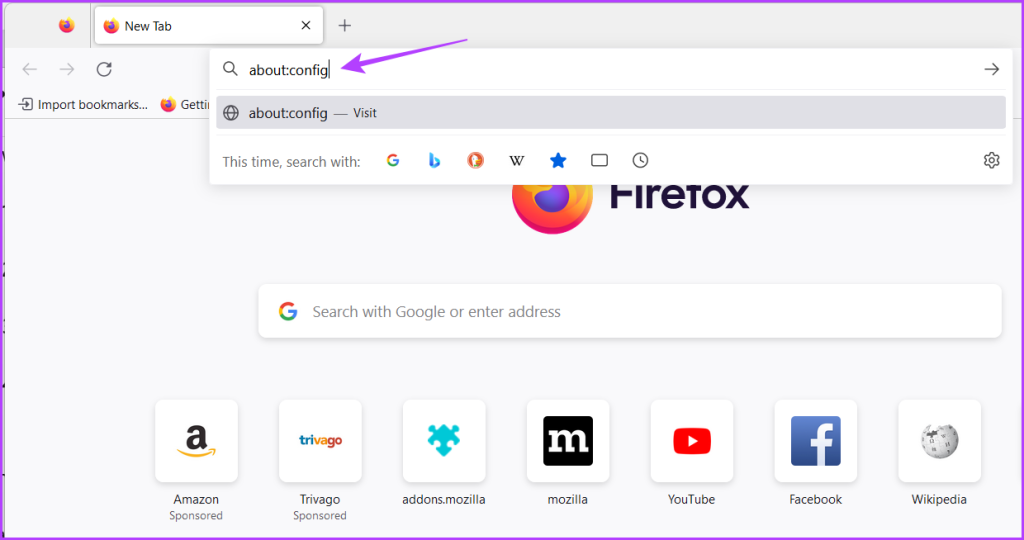
Etapa 2: Clique no botão’Aceitar o risco e continuar’.
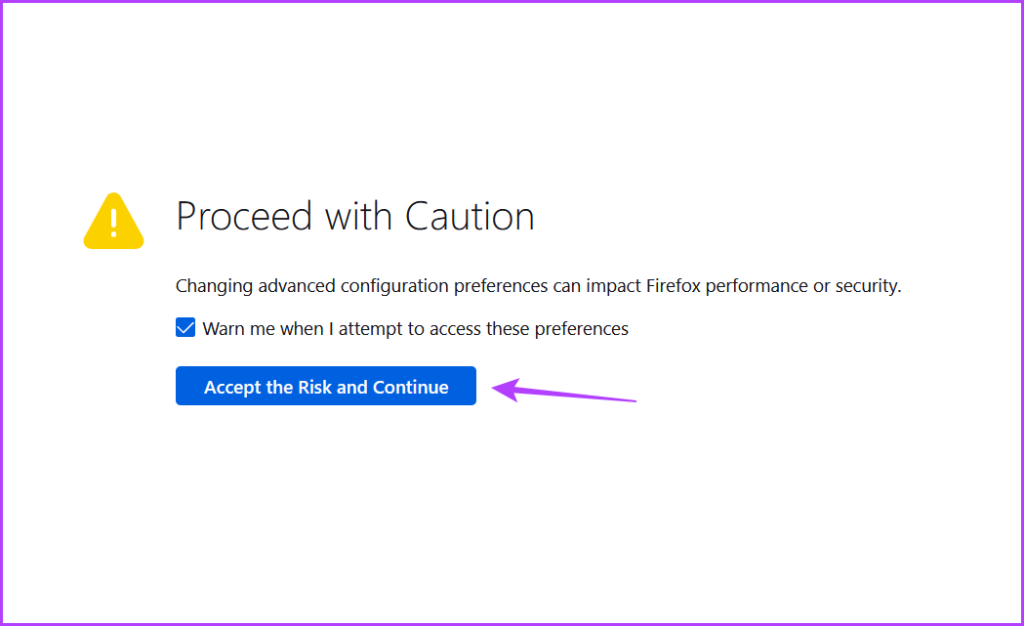
Etapa 3: Digite layout.spellcheckDefault na barra de pesquisa e pressione Enter.
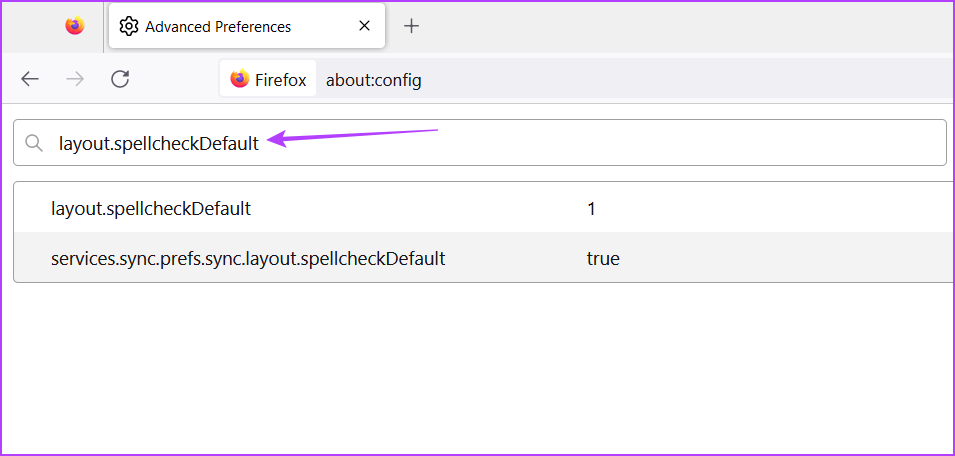
Etapa 4: Clique o ícone da caneta.
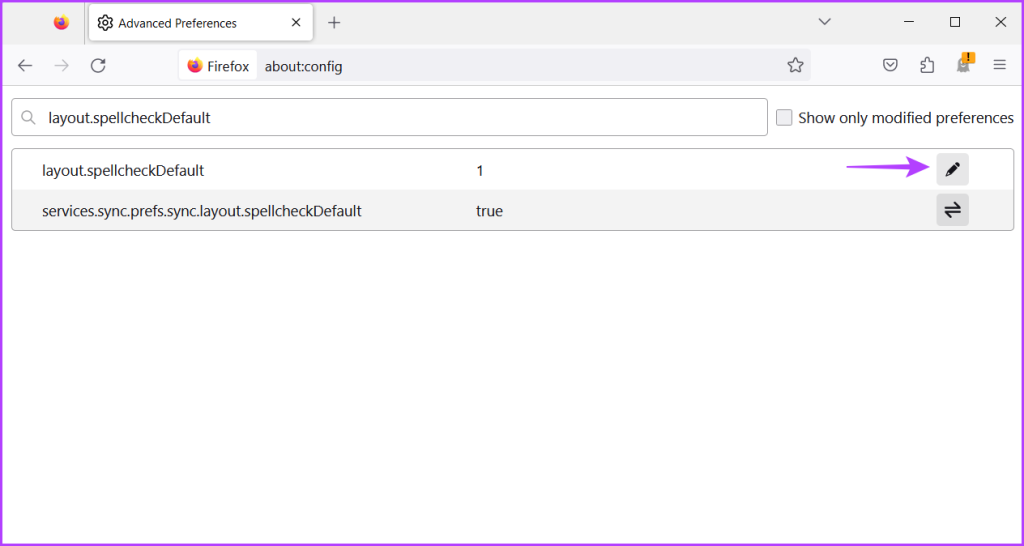
Etapa 5: Altere o valor para 1 e clique no ícone Verificar.
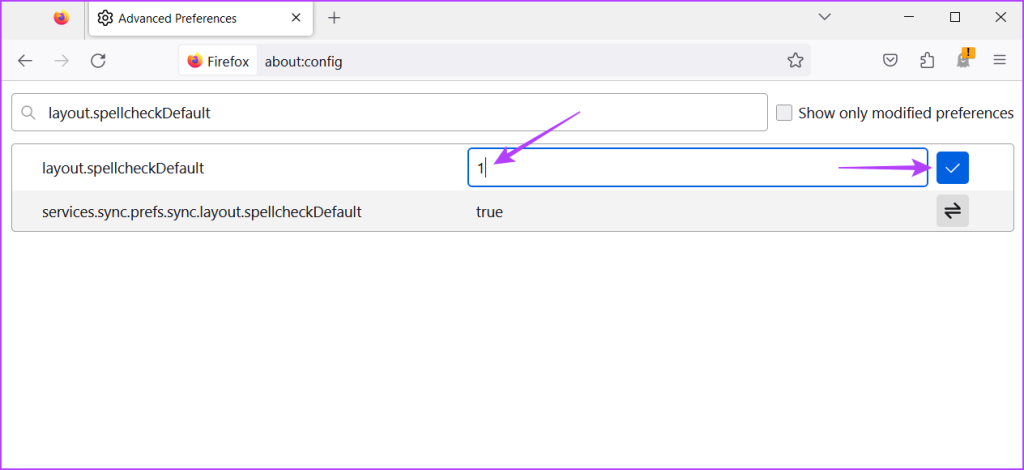
Em seguida, reinicie o Firefox e verifique se você enfrenta o problema.
2. Instalar o pacote de idiomas e dicionários
Os pacotes de idiomas e dicionários são dois dos elementos mais importantes para usar o verificador ortográfico no Mozilla Firefox. O verificador ortográfico não funcionará se o pacote de idioma e dicionário necessário não estiver instalado.
Você pode baixar o pacote de idioma e dicionário de seu idioma padrão seguindo as instruções abaixo:
Etapa 1: Inicie o Firefox, clique com o botão direito do mouse na caixa de texto, passe o cursor sobre Idiomas e escolha Adicionar dicionários.
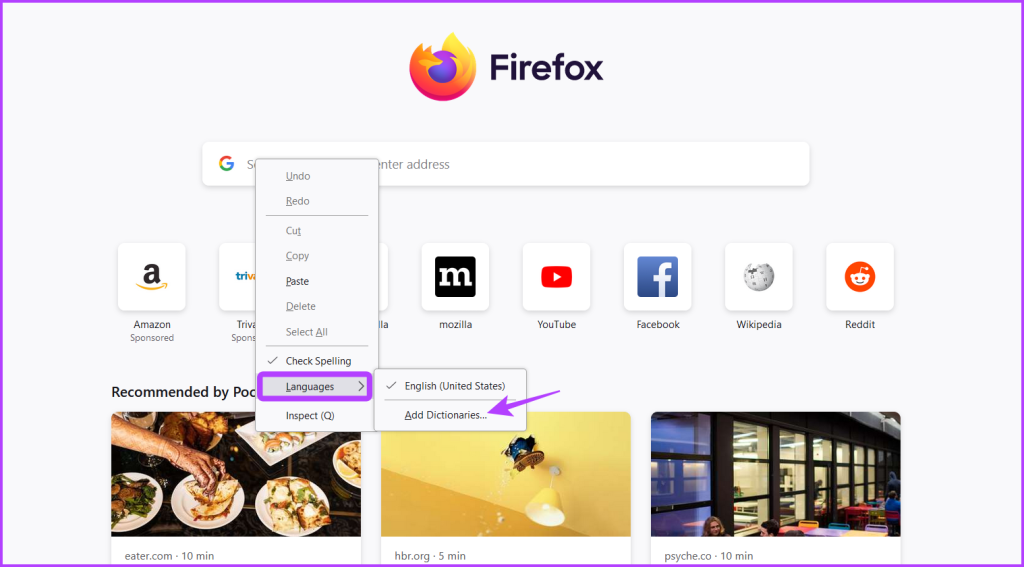
Etapa 2: Clique no idioma que deseja adicionar.
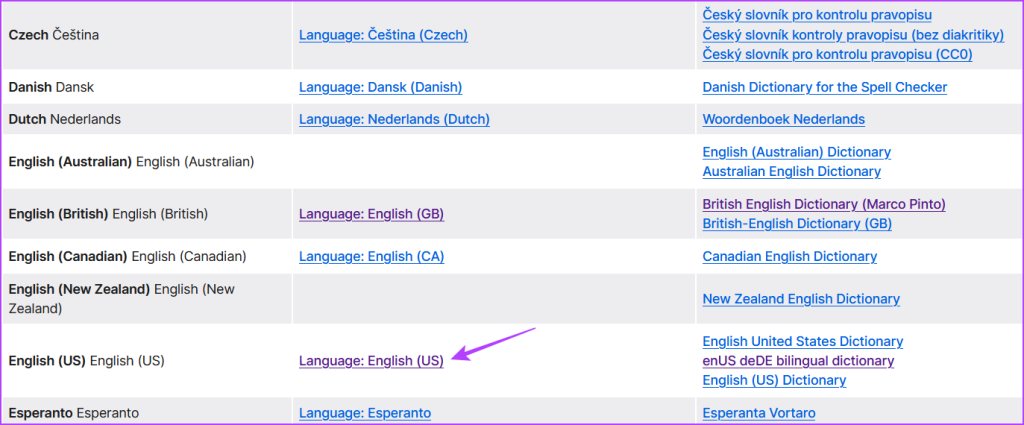
Etapa 3: Clique no botão’Adicionar ao Firefox’na nova guia que aparece.
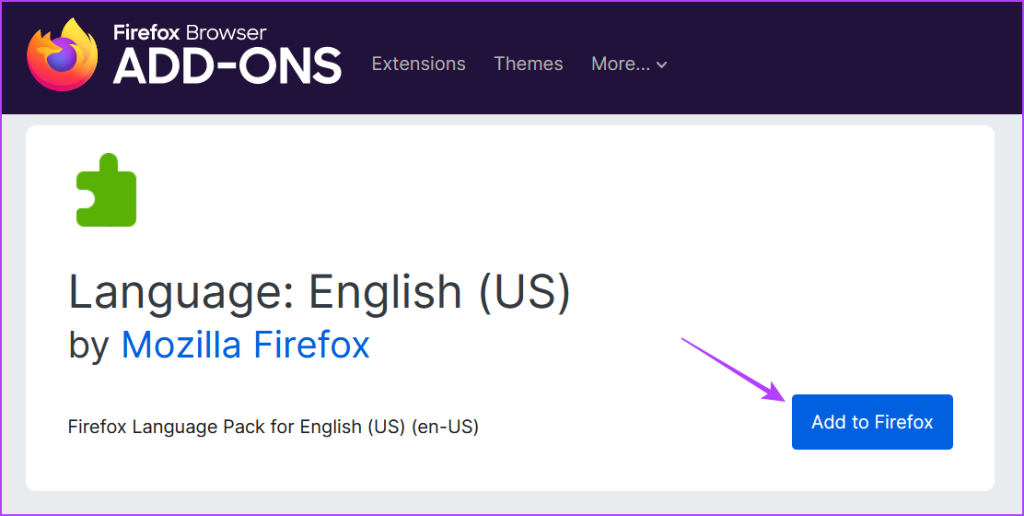
Etapa 4: Clique no botão Adicionar no prompt que aparece.
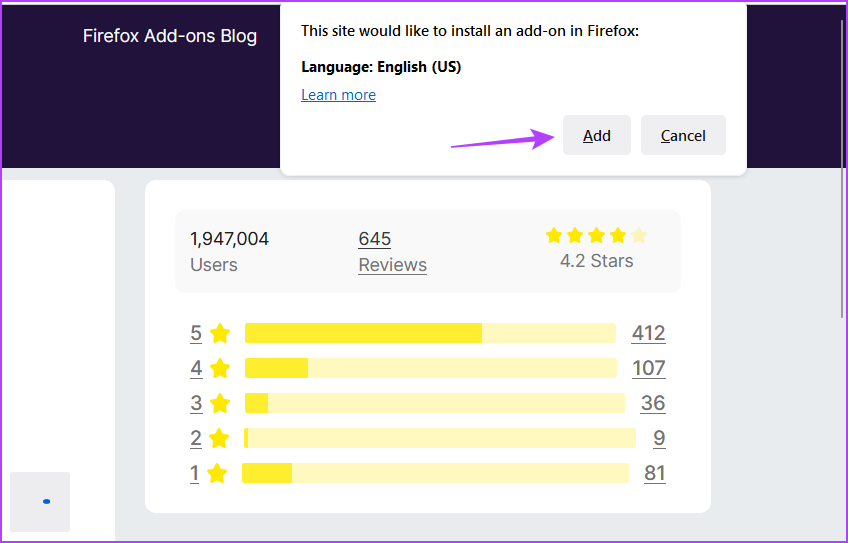
Etapa 5: Abra o link do dicionário de seu idioma.
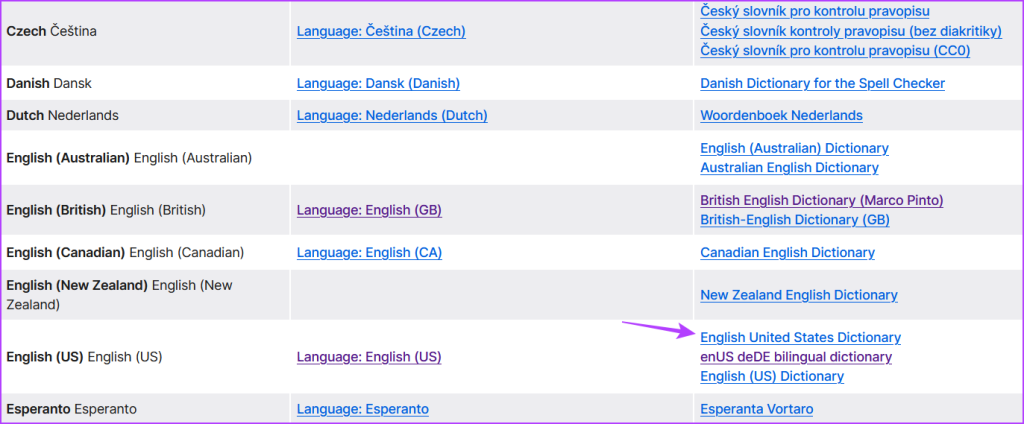
Etapa 6: Clique no botão Adicionar ao Firefox na nova guia que aparece.
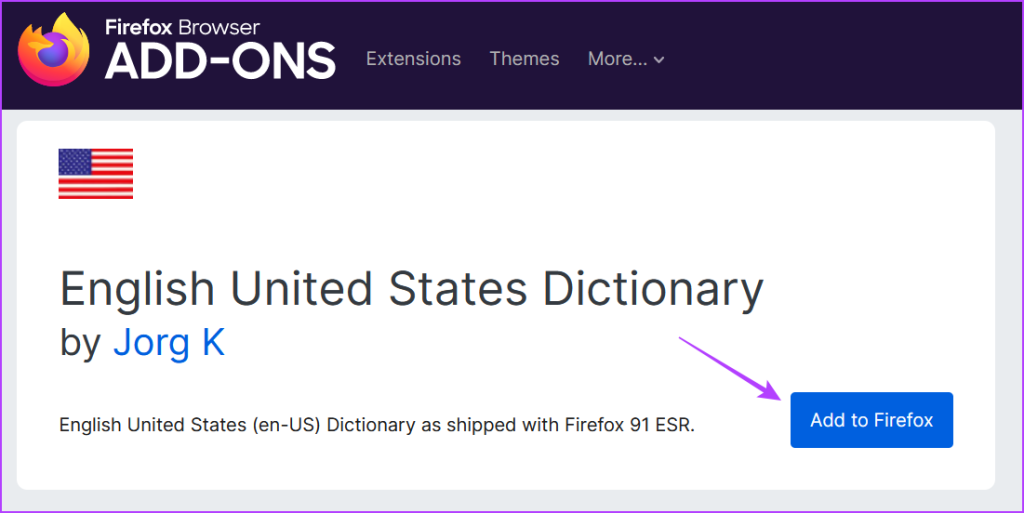
Etapa 6: Clique em Adicionar.
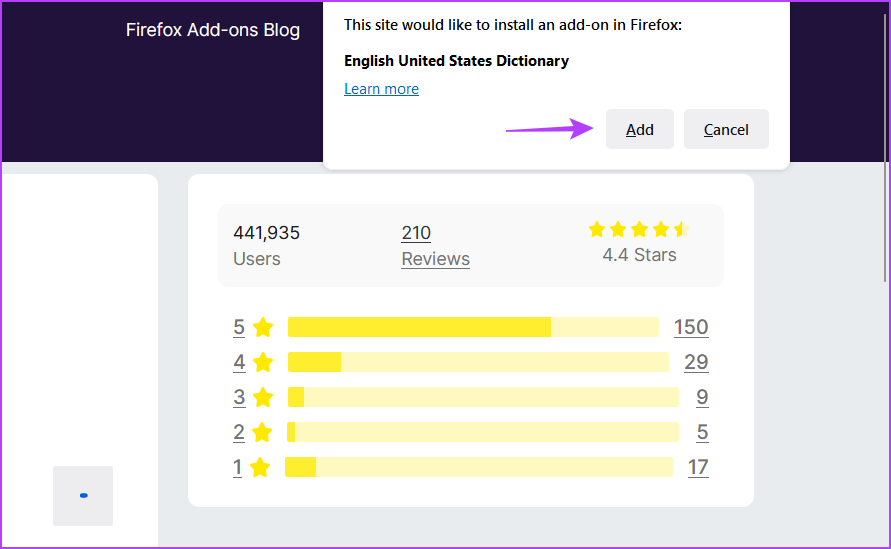
3. Limpar dados de cache
Outro motivo pelo qual a verificação ortográfica não está funcionando no Firefox são os dados de cache corrompidos. Os navegadores armazenam dados em cache para oferecer uma experiência de usuário mais rápida e suave. Mas quando os dados do cache são corrompidos, isso causa vários problemas de navegador, incluindo este em questão.
Felizmente, você pode solucionar esses problemas rapidamente limpando os dados do cache. Veja como limpar os dados de cache do Mozilla Firefox:
Etapa 1: Abra o Mozilla Firefox, clique no ícone de hambúrguer no canto superior direito e escolha Configurações.
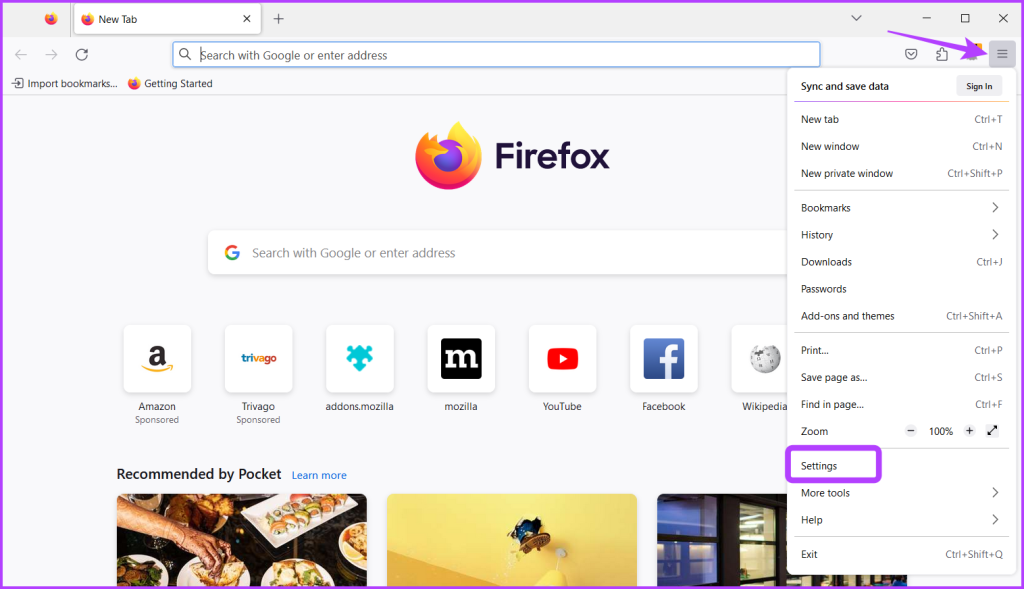
Etapa 2: Escolha Privacidade e segurança na barra lateral esquerda e clique no botão Limpar dados na seção’Cookies e dados do site’.
Etapa 3: Marque a caixa’Conteúdo da Web em cache’e clique no botão Limpar.
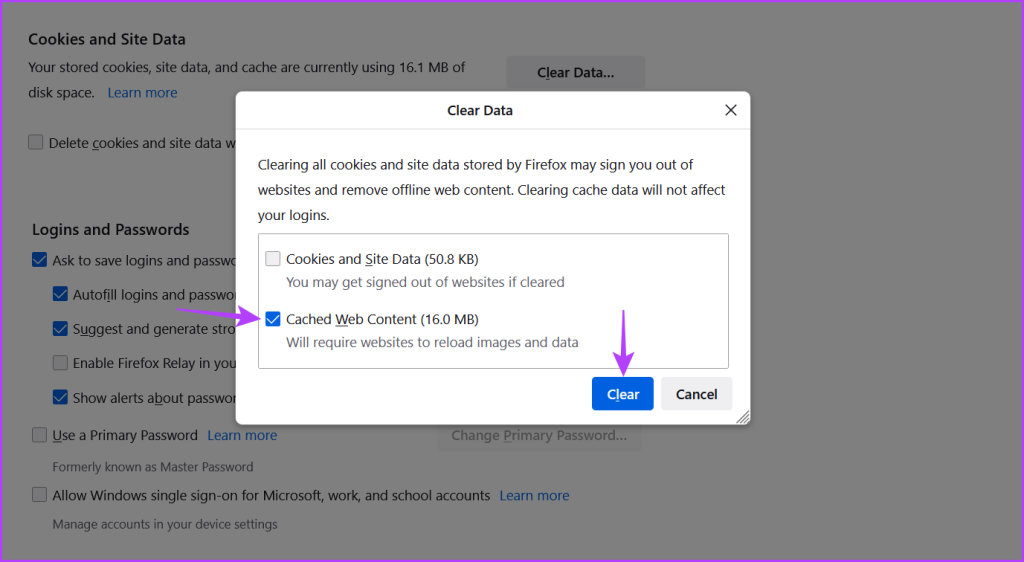
Após a limpeza o cache, reinicie o Firefox e verifique se o problema existe.
4. Remover extensões
O Firefox vem com uma variedade de extensões que você pode usar para levar sua produtividade ao próximo nível. A maioria das extensões funciona bem, mas algumas podem fazer mais mal do que bem. A instalação dessas extensões pode causar mau funcionamento do Firefox.
Se o corretor ortográfico parou de funcionar no Firefox, provavelmente uma das extensões instaladas está causando o problema. Você terá que detectar e remover essa extensão para corrigir o problema. Veja como fazer isso:
Etapa 1: Abra o Firefox e clique no ícone de extensão no canto superior direito.
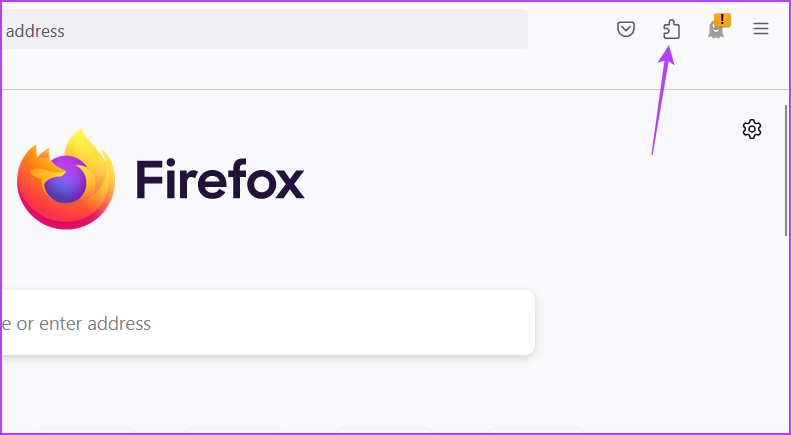
Etapa 2: Desative todas as extensões.
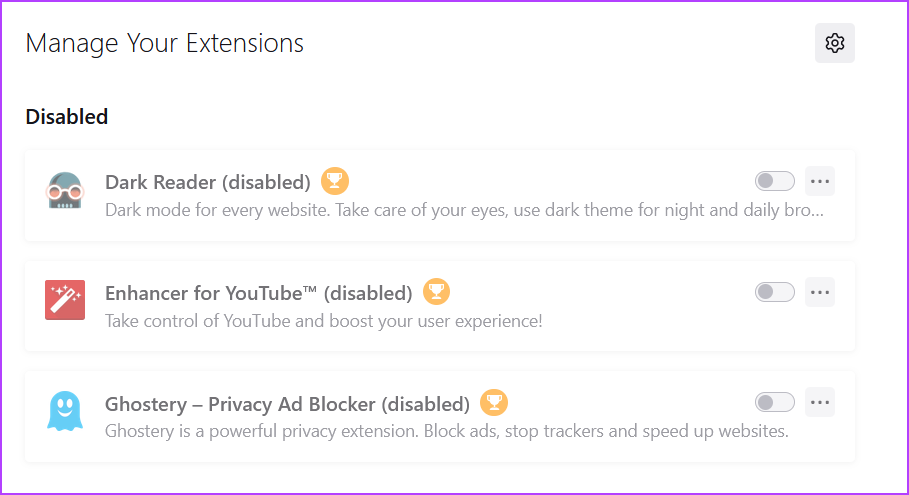
Verifique se o problema foi corrigido. Se sim, uma das extensões pode ser a culpada. Para resolvê-lo, comece a habilitar cada extensão, uma por uma, até que o problema apareça novamente.
Depois de detectar a extensão problemática, clique nos três pontos ao lado dela e escolha a opção Remover.
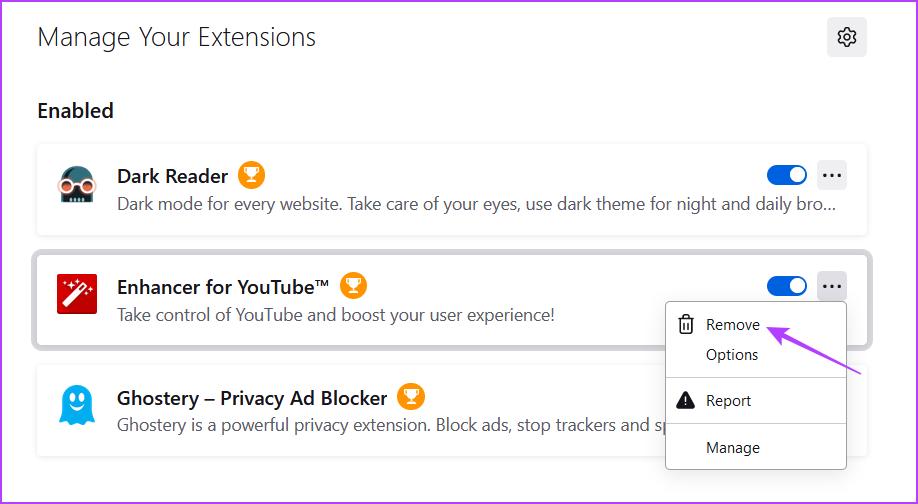
5. Atualize o Firefox
Não podemos enfatizar o suficiente a importância de atualizar regularmente os navegadores. Novas atualizações têm os patches de segurança mais recentes e resolvem problemas conhecidos.
Portanto, para corrigir o corretor ortográfico no Firefox, baixe a atualização mais recente do Firefox. Você pode fazer isso seguindo estas etapas:
Etapa 1: Abra o Firefox, clique no ícone de hambúrguer no canto superior direito e escolha Ajuda.
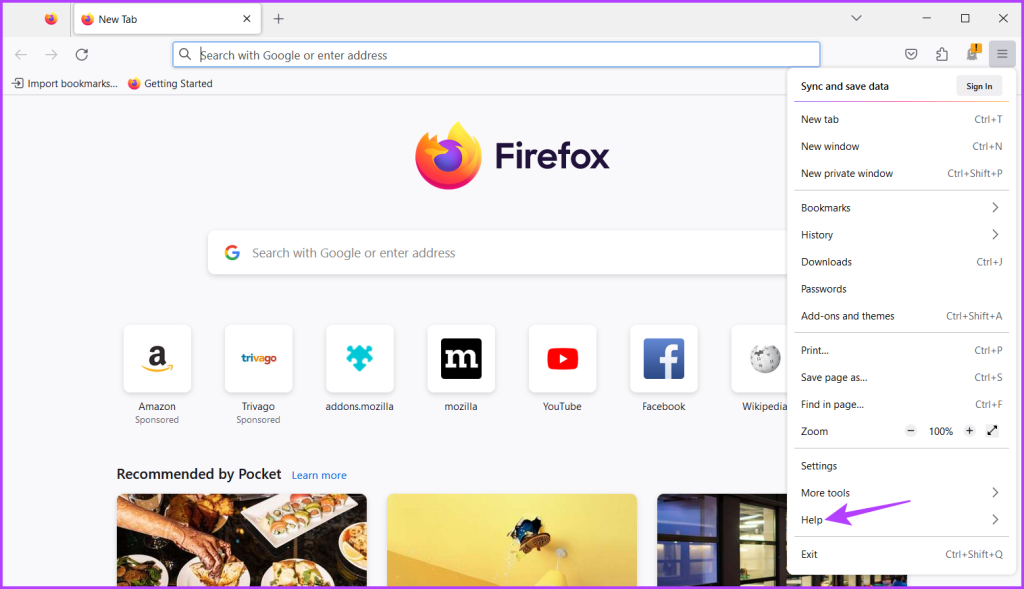
Etapa 2: Clique em a opção Sobre o Firefox.
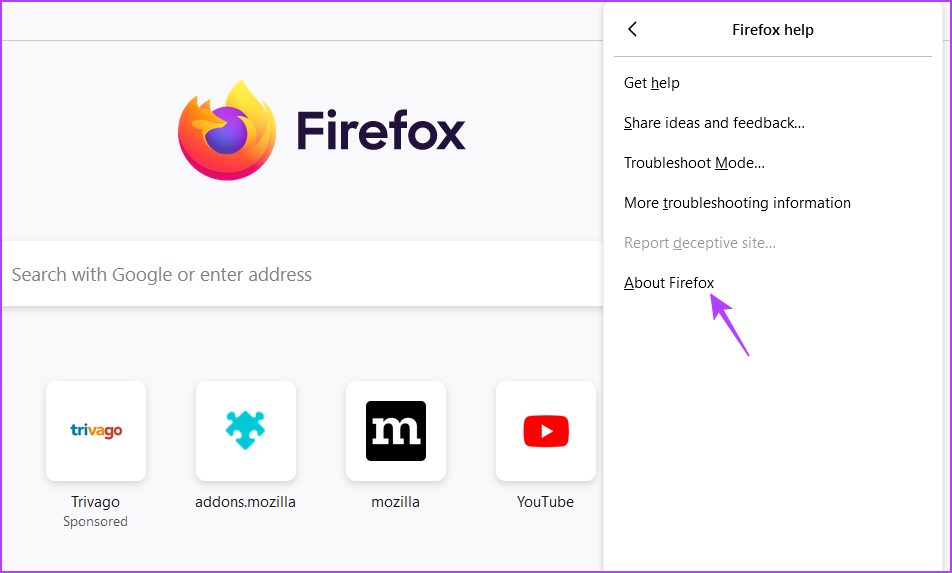
O Firefox irá procurar e baixar quaisquer atualizações disponíveis.
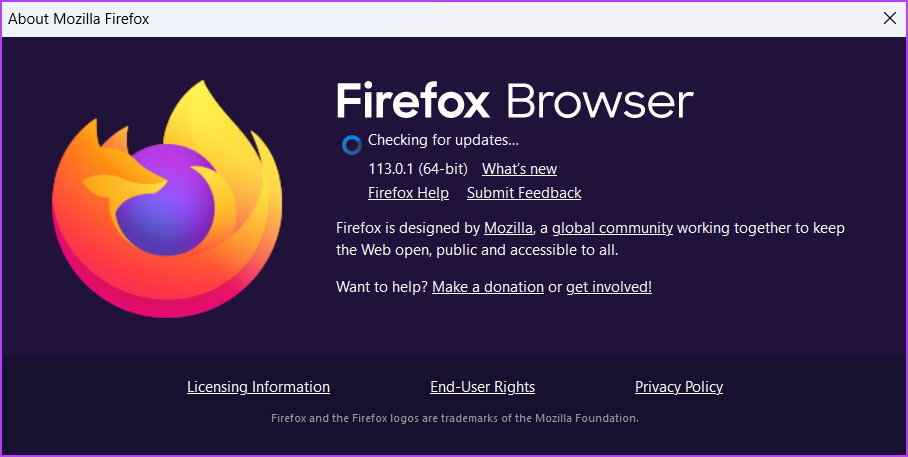
Corrigir o verificador ortográfico no Firefox
A ortografia incorreta em um documento importante é suficiente para arruinar sua impressão na frente dos outros. Felizmente, você pode corrigir todos os erros de ortografia usando o verificador ortográfico do Firefox. No entanto, se parar de funcionar, confira os métodos acima para corrigir o corretor ortográfico do Firefox que não está funcionando no Windows 11.